Windows Live ムービーメーカーの
映像抜き出し
ここではWindows Live ムービーメーカーに取り込んだ、映像の必要箇所だけ抜き出す方法を紹介していきます。このテクニックを覚えれば緩急のある動画を製作することが出来ます。
Windows Live ムービーメーカーに映像を取り込んだ際に、必要な部分だけを抜き出すことが可能になっています。ここでは取り込んだ映像の必要部分の抜き出し方法(トリミング方法)を説明していきます。
1映像データの選択
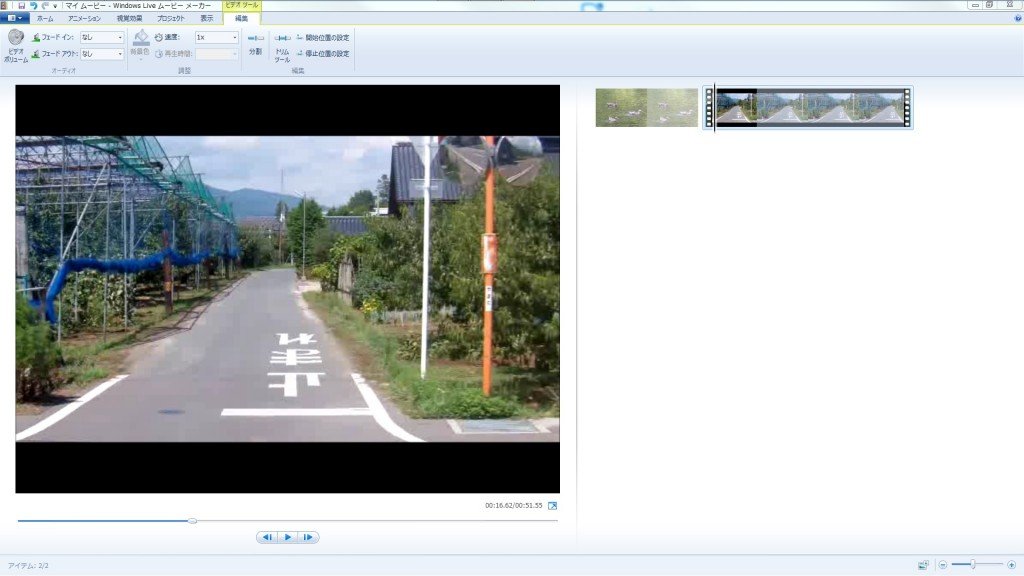
まずは、調整をしたい映像を選択します。すでに映像を取り込んでいる場合は、ストーリー・ボードに上記画像のように表示されます。まだ映像を取り込んでいない場合は、【Windows Live ムービーメーカーの映像ソースとり込み方】を参照してください。
2開始位置の設定
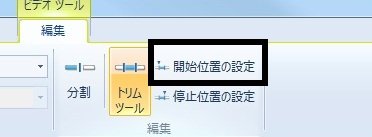
プレビュー画面の再生ボタンもしくはスライドバーのドラッグで、残したい部分の先頭にインジケーターを合わせ「開始位置の設定」ボタンをクリックします。開始位置より前の部分は自動的に消えますので非常に便利です。
3停止位置の設定
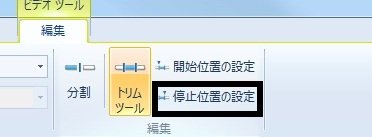
開始位置の設定と同じく、プレビュー画面の再生ボタンもしくはスライドバーのドラッグで、残したい部分の最後にインジケーターを合わせて今度は「停止位置の設定」ボタンをクリックします。停止位置より後の部分は開始位置の場合と同じく自動的に削除されます。
以上が、映像の必要な部分を抜き出す方法になります。別の方法としては「トリムツール」を使用や「分割」の使用などがあります。しかし今回ご紹介させて頂いたものが一番手軽だと思います。次は画像表示時間の変更方法について説明をしていきたいと思います。
- Windows Live ムービーメーカー目次
-
- Windows Live ムービーメーカーの特徴
- Windows Live ムービーメーカーのインストール方法
- Windows Live ムービーメーカーの基本画面
- Windows Live ムービーメーカーの各ステータスバーに関して
- Windows Live ムービーメーカーの画像ソースとり込み方
- Windows Live ムービーメーカーの映像ソースとり込み方
- Windows Live ムービーメーカーの音楽ソースとり込み方
- Windows Live ムービーメーカーの映像抜き出し
- Windows Live ムービーメーカーの画像表示時間の変更
- Windows Live ムービーメーカーの音楽データの調整
- Windows Live ムービーメーカーの繋ぎ目を工夫する
- Windows Live ムービーメーカーの視覚効果を追加方法
- Windows Live ムービーメーカーのタイトルの挿入
- Windows Live ムービーメーカーのテロップの挿入
- Windows Live ムービーメーカーのフォントカラーの変更
- Windows Live ムービーメーカーのフォントサイズの変更
- Windows Live ムービーメーカーのオートムービー機能を使う
- Windows Live ムービーメーカーの保存方法
- Windows Live ムービーメーカーでDVDに焼く方法
- Windows Live ムービーメーカーからYouTubeにアップロードする
- Windows Live ムービーメーカーからFacebookにアップロードする
他の動画制作ソフトの使い方


After Effects CS6
映像のデジタル合成やアニメーションなどを行うことが出来るソフトになっており、この分野では代表的なソフトになっています。


EDIUS Neo 3
ここでは「アマチュア向け」として紹介をしていますが、その機能性は非常に高く家庭用としては最高峰と呼び声が高い製品です。


EDIUS Pro 6.5
「EDIUS Proシリーズ」は文字通りプロフェッショナル用に製作された動画編集ソフトとなっています。


Premiere Elements 11
ここでは「Premiere Elements 11」をアマチュア向けソフト、「Premiere Pro CS6」をプロ向けソフトとして紹介しています。


Premiere Pro CS6
ここでは「Premiere Pro CS6」をプロ向けソフト、「Premiere Elements 11」をアマチュア向けソフトとして紹介しています。


動画編集ソフトの歴史
ここでは、「動画編集ソフトの歴史」と題して、動画編集ソフトの成り立ちについて順を追って説明をしていきたいと思います。
映像・動画制作をご検討のお客さま
映像・動画制作の目的は、お客さまによって違います。
お客さま一人一人の目的やお悩みに対して的確で柔軟なご対応ができるのは、
完全内製化体制で実績を積んできたボーダーレスならでは。
映像・動画に関するご相談は、対応力と制作技術に自信を持つボーダーレスにお任せください。
ご相談や無料お見積りのご依頼は、電話またはメールからお気軽にどうぞ。





























